经验直达:
- 怎么操作能让wps不自动更新
- 如何关闭wps自动更新
一、怎么操作能让wps不自动更新
在wps的设置中是不可以实现的 。如果要想在wps的工作界面去设置不自动升级,不论你怎么找,如下图,工具栏,菜单栏等,你是无法找到这个操作按钮的 。
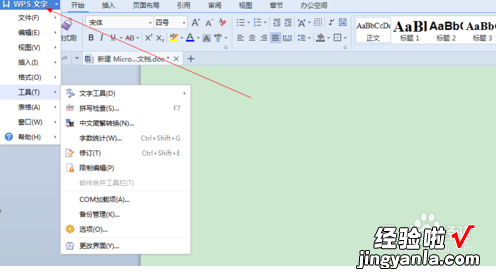
当我们在安装wps的时候,后台启动了一个wps升级的服务项,就是这个在搞鬼,所以,你需要将它优化掉就可以了 。

给电脑安装必要的安全软件 。
如果你的电脑安装了安全软件,比如说百度卫士 , 金山卫士等 , 直接打开安全软件的管理界面 。当然了 , 如果你没有安装的,一定要认准官方版本 , 去下载安装一个 。下面我就以电脑上安装的百度卫士举例 。
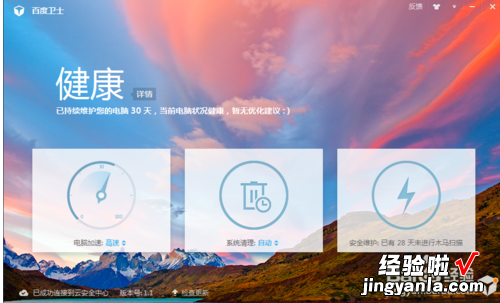
打开百度卫士后,点击上图中的“电脑加速”,你就会看到下面的界面,点击左下角的“计划任务” 。
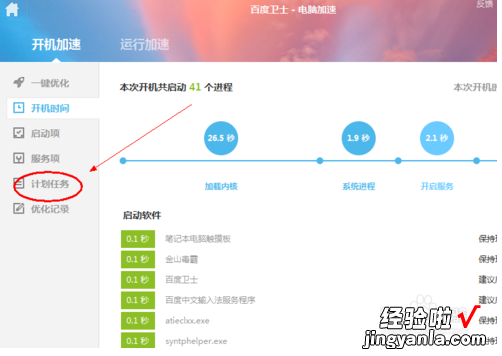
这时,你就可以在“计划任务”项中找到wps的升级的服务项,将他们设置成禁止就可以了 。
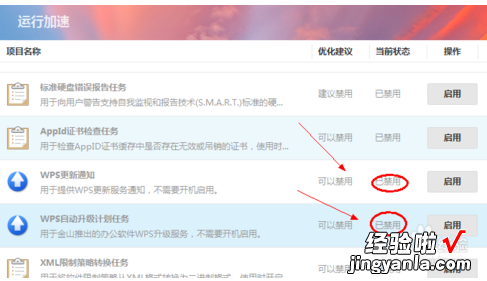
二、如何关闭wps自动更新
- 点击电脑左下角开始,选择所有程序 。
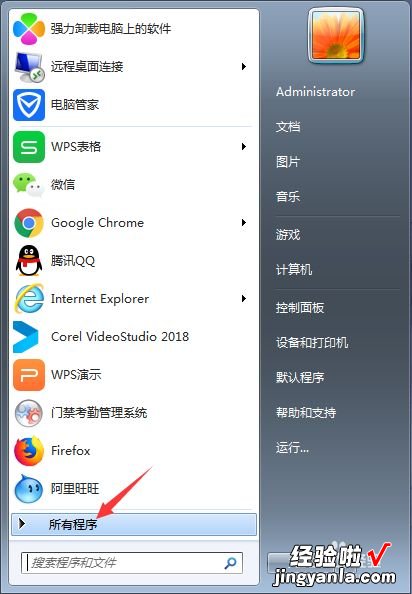
请点击输入图片描述
- 打开WPS Office文件夹,选择 WPS Office 工具 。
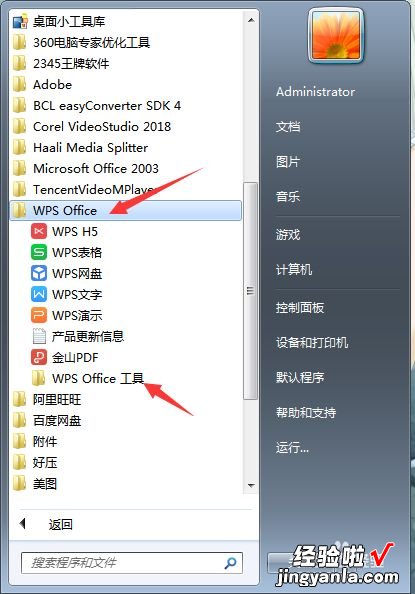
请点击输入图片描述
- 选择配置工具,进入设置界面 。
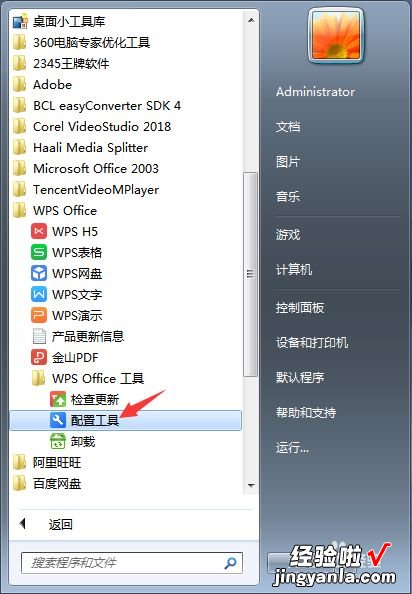
请点击输入图片描述
- 点击高级,进行设置 。
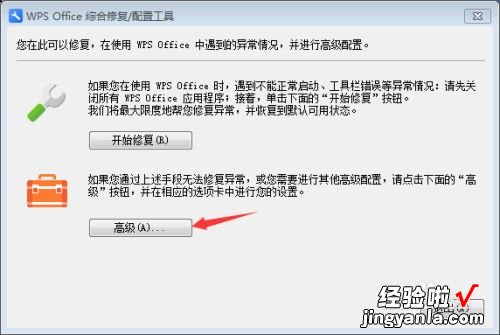
请点击输入图片描述
- 选择升级设置标签页,将升级方式改为关闭自动升级 , 点击确定保存设置即可,这样软件就不会自动更新了 。
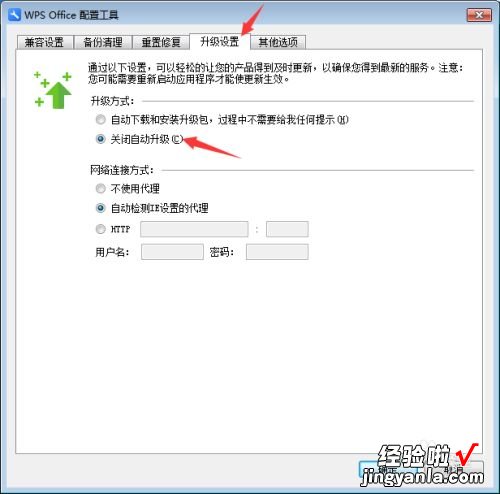
请点击输入图片描述
- 如果想更新新版本,可以打开文档 , 可以点击左上角三角尖,选择帮助,检查更新 , 即可看到当前版本及最新版本,可选择手动更新 。
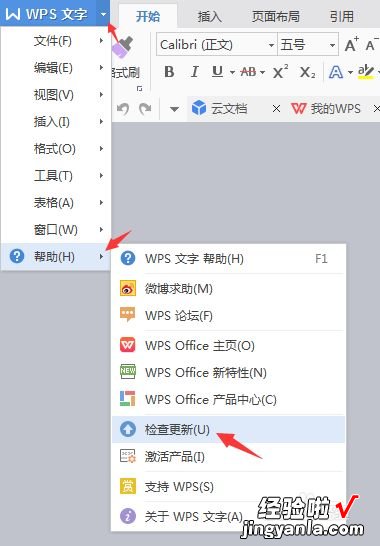
【如何关闭wps自动更新 怎么操作能让wps不自动更新】请点击输入图片描述
